Un organizador de PDF u organizador de páginas PDF es básicamente cualquier aplicación de software que pueda ayudarle a manipular las páginas de un archivo PDF, permitiéndole rotarlas, eliminarlas, añadirlas, reemplazarlas o reordenarlas. La mayoría de las herramientas de organización de PDF pueden hacer el trabajo razonablemente bien, pero cuando se trata del factor de facilidad de uso, sólo hay un puñado de ellas que se llevan la palma. A continuación, le ofrecemos una lista de las mejores aplicaciones organizadoras de PDF que puede utilizar con una comparativa específica.
Análisis Comparativo de los 5 Mejores Organizadores PDF
A continuación vamos a comparar los mejores organizadores de PDF para Windows y Mac. Para facilitarle la elección, hemos resumido algunos puntos importantes que le ayudarán a tomar una decisión:
| Herramienta | Precios | Sistema Operativo | Interfaz (Nivel de dificultad) | Funciones Disponibles | Clasificación |
| UPDF | Plan de Suscripción: $19.99USD/año Plan Perpetuo: $39.99USD(Una compra para usar en 4 plataformas) | Windows, Mac, Android, iOS | Fácil | Girar Insertar Eliminar Extraer Recortar Reorganizar Reemplazar Dividir | 4.8 |
| Adobe Acrobat | Mensual: $29.99USD/mes Anual: $239.88USD/año | Windows, Android, iOS, Onlinec, | Complejo | Eliminar Insertar Girar Reorganizar Reemplazar Dividir Extraer | 4.8 |
| Nitro Pro | Licencia única: $179.99 USD | Windows, Mac, iOS | Medio | Rotar Insertar Eliminar Extraer Recortar Reemplazar Dividir | 4.7 |
| PDF Complete | Edición Corporativa 4: $19.95 USD Edición Oficina 4: $59.95 USD | Windows | Anticuado | Rotar | 4.0 |
| PDF Expert | Anual: $79.99 USD De por vida: $139.99 USD | Mac, iOS | Fácil | Insertar Reorganizar Rotar Extraer Dividir Eliminar | 4.5 |
La tabla proporcionada ha abarcado una visión general de los gestores de PDF discutidos y ha proporcionado una visión de las funciones y sistemas que ofrecen. Con los detalles discutidos, está claro que UPDF sobresale en todos los departamentos, donde ofrece un precio mínimo bajo un conjunto coherente de funciones con acceso gratuito. UPDF supera claramente a la mayoría de los gestores de PDF por su eficiente lista de características. No dude en descargarlo con hacer click en el botón de abajo.
Windows • macOS • iOS • Android 100% Seguro
Las 5 Mejores Herramientas Organizadoras de PDF Fáciles de Usar para Escritorio
#1: UPDF - El Mejor Organizador PDF para Windows y Mac
UPDF es un editor de PDF ligero con sólidas herramientas de organización de PDF para ayudarle a organizar sus páginas PDF y manipularlas de diferentes maneras. Puede reordenar, dividir, recortar, rotar, eliminar, insertar, reemplazar y extraer páginas de PDF. También incluye funciones de edición de PDF, lectura de PDF, conversión de PDF y OCR.
Cómo Utilizar el Módulo Organizador de PDF de UPDF
- Decarga UPDF y abra su archivo PDF en UPDF.
Windows • macOS • iOS • Android 100% Seguro
- Haga clic en la pestaña "Organizar Páginas" de la barra de herramientas de la izquierda.
- Acceda a todas las herramientas que necesita para reordenar, reemplazar, extraer, añadir, eliminar, dividir y girar páginas PDF.

- También tiene la función de recortar páginas PDF. Tiene que hacer clic en el icono "Recortar Páginas" de la izquierda. Y utilizar el cursor para recortar la página o ajustar los márgenes.
- Guarde el archivo con otro nombre o compártalo con otras personas.
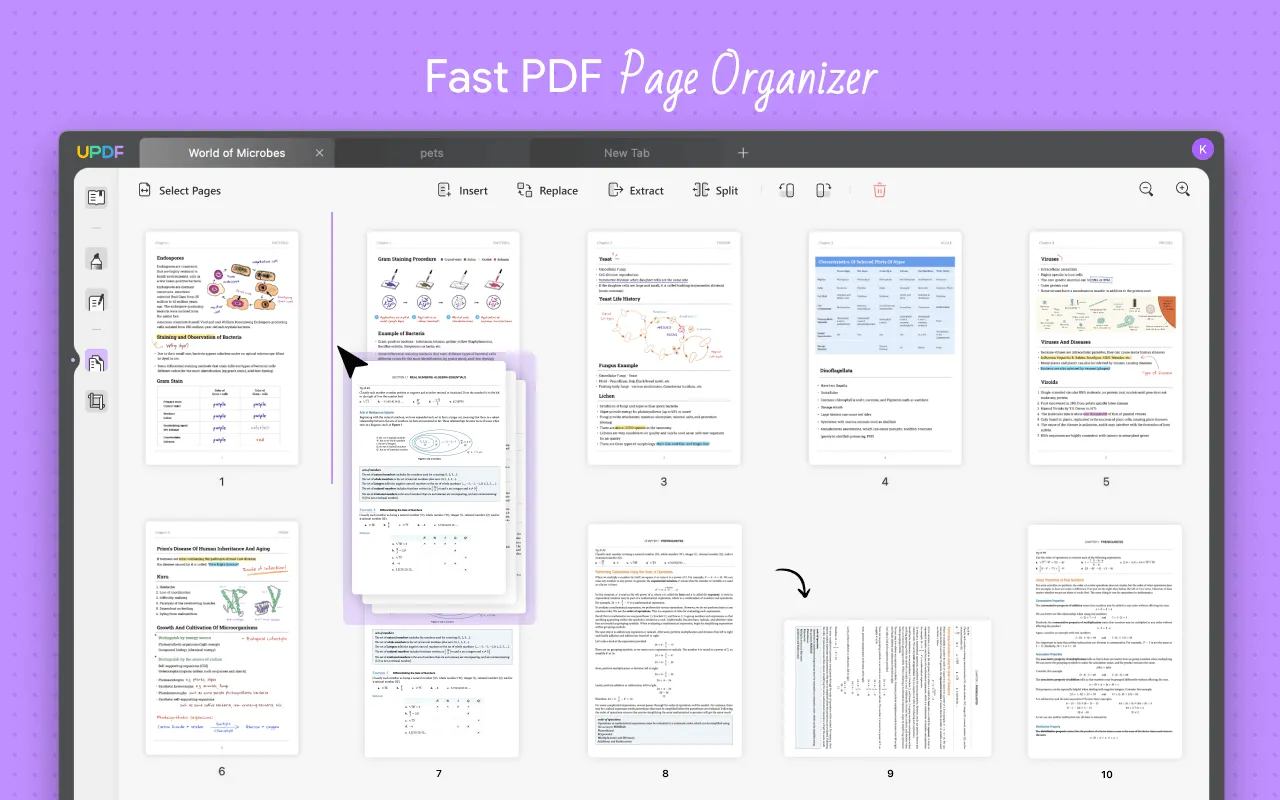
La interfaz de usuario es muy moderna y sencilla, lo que la convierte en una herramienta ideal para nuevos usuarios sin experiencia previa con herramientas PDF. La vista en miniatura facilita el manejo de archivos PDF de cualquier tamaño, incluidos documentos muy grandes. Es un producto dual-OS, lo que significa que puede descargar el organizador de PDF en versión Windows o Mac según el sistema que utilice actualmente.
Funciones Principales
- Editar PDF: Manipule cualquier contenido de un archivo PDF, incluyendo texto, imágenes, enlaces, marcas de agua, fondo, etc.
- Leer PDF: Una experiencia de lectura de PDF similar a la de un libro, con prácticas herramientas de navegación, marcadores, modo oscuro, búsqueda de PDF y otras funciones que convierten la lectura de PDF en una experiencia natural e intuitiva.
- Organizar Páginas PDF: Con UPDF, puede extraer, reemplazar, eliminar, añadir, reordenar y rotar páginas PDF: un organizador PDF de nivel profesional para Windows y Mac.
- Convertir PDF: Transforme PDF a otros formatos de archivo fácilmente, y soporta la conversión de PDF a Word, Excel, PowerPoint, etc.
- Proteger PDF: Puede establecer una contraseña de apertura o de permisos a un documento PDF.
Como potente editor de PDF, UPDF no escatima en funciones avanzadas de edición de PDF. Aproveche esta herramienta organizadora de PDF de escritorio para modificar, añadir o eliminar contenido existente en sus páginas PDF. También puede utilizar esta robusta herramienta PDF para ver y leer PDFs de forma natural.
#2: Adobe Acrobat DC
Aunque Acrobat DC es un potente editor de PDF, también cuenta con una función de organizador de páginas PDF que le ayudará a poner en forma sus archivos PDF. Este software de escritorio, que ofrece una impresionante gama de herramientas de organización y gestión de PDF, le permite rotar, reordenar, insertar y eliminar páginas. Estas funciones se encuentran en la sección Organizar páginas del menú Herramientas; veamos cómo funciona.

Principales Funciones de Acrobat DC
- Crear, leer, ver y editar PDF
- Protección de PDF
- Herramienta de Anotación
- Organización de Archivos y Páginas PDF
- Cree, convierta, rellene y firme formularios PDF
- OCR para convertir PDF escaneados en PDF editables o con capacidad de búsqueda
- Conversiones Desde y Hacia PDF
- Otras Herramientas Avanzadas: Gestión del Color, Producción de Impresión (sólo Pro DC), Herramientas de Verificación Previa (sólo Pro DC), etc.
Uso de la Función de Organizador de PDF en Adobe Acrobat DC
- Abra el archivo PDF.
- Haga clic en Herramientas y seleccione Organizar Páginas - también puede seleccionar Organizar Páginas en el menú de la barra lateral de la derecha.
- Utilice la barra de herramientas secundaria para extraer, reemplazar, dividir, insertar o añadir páginas.
- Para reordenar las páginas, arrastre la miniatura correspondiente a esa página a su nueva posición y suéltela allí
- Guarde el archivo para conservar los cambios
#3: Nitro PDF Pro
Nitro PDF Pro es otro robusto organizador y editor de PDF con una gran cantidad de herramientas básicas y avanzadas para la gestión de PDF. Sólo está disponible para Windows y dispositivos iOS, pero la compañía compró PDFpen y PDFpenPro hace un tiempo para ampliar su cartera en el espacio Mac. Nitro es una versátil utilidad de gestión de PDF con una interfaz de usuario muy similar a la de MS Office que facilita a los usuarios novatos el manejo del software.
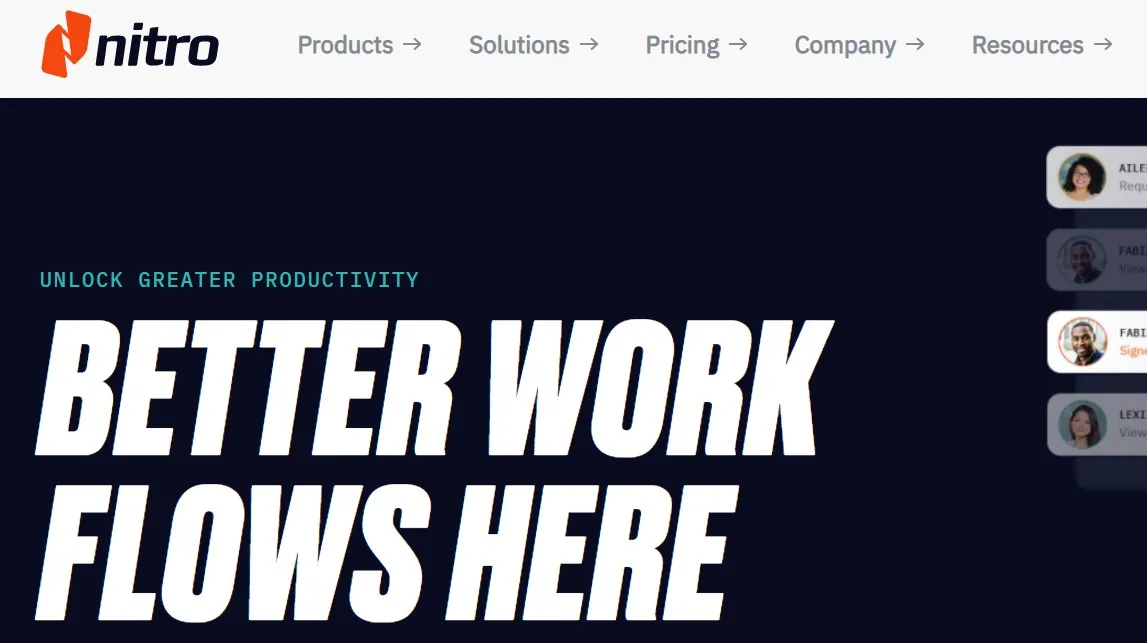
Principales Funciones de Nitro PDF Pro
- Crear PDF: Convierta otros archivos a PDF o combine varios archivos para crear un único PDF
- Editar PDF: Funciones completas de edición de PDF
- Conversión de archivos: Convierta PDF a otros formatos como archivos de MS Office, imágenes y otros formatos
- OCR: Los PDF escaneados se pueden convertir en archivos editables o con capacidad de búsqueda
- Firma Electrónica y Firma Digital: Cree firmas, aplíquelas a documentos y envíe archivos para que otros los firmen (con seguimiento y confirmación)
- Seguridad PDF: Protección por contraseña, redacción, validación de firma digital, etc.
- Formularios: Cree y edite formularios XFA, y rellene y firme formularios PDF
- Anotar en PDF: Colabore eficazmente con otras personas con amplias herramientas de comentario, revisión, retroalimentación y notas.
Cómo Organizar Páginas PDF (Reorganizar) con Nitro PDF Pro
- Abra el archivo PDF
- Haga clic en la pestaña Páginas del panel de navegación de la barra lateral izquierda
- Verá un panel Páginas, donde puede seleccionar y arrastrar una página a una posición diferente en el documento
- Guarde el archivo PDF en el escritorio
Consejo: Seleccione varias páginas manteniendo pulsada la tecla Ctrl y haciendo clic en las páginas que desee elegir.
#4: PDF Complete
PDF Complete es otra aplicación exclusiva de Windows que incorpora una función de organizador de PDF. El software está disponible en dos ediciones - Corporativa y Oficina - y ambas incluyen la utilidad de cambio de páginas PDF. Esta función permite insertar, eliminar, reordenar, rotar y extraer páginas, así como combinar documentos PDF. Veamos algunas de las funciones clave de la edición Office avanzada de PDF Complete:
Características principales de PDF Complete Edición Oficina
- Crear PDF: Genere archivos PDF a partir de otras aplicaciones, un escáner u otros tipos de archivos.
- Editar PDF: Editar imágenes y texto en un archivo PDF editable
- Anotar PDF: Añada cuadros de texto, comentarios y otras marcas.
- Organizador PDF: Combine archivos, manipule páginas, extraiga páginas, etc.
- Protección de PDF: Contraseñas, firma electrónica, redacción, etc.
Cómo Mover Páginas con PDF Complete
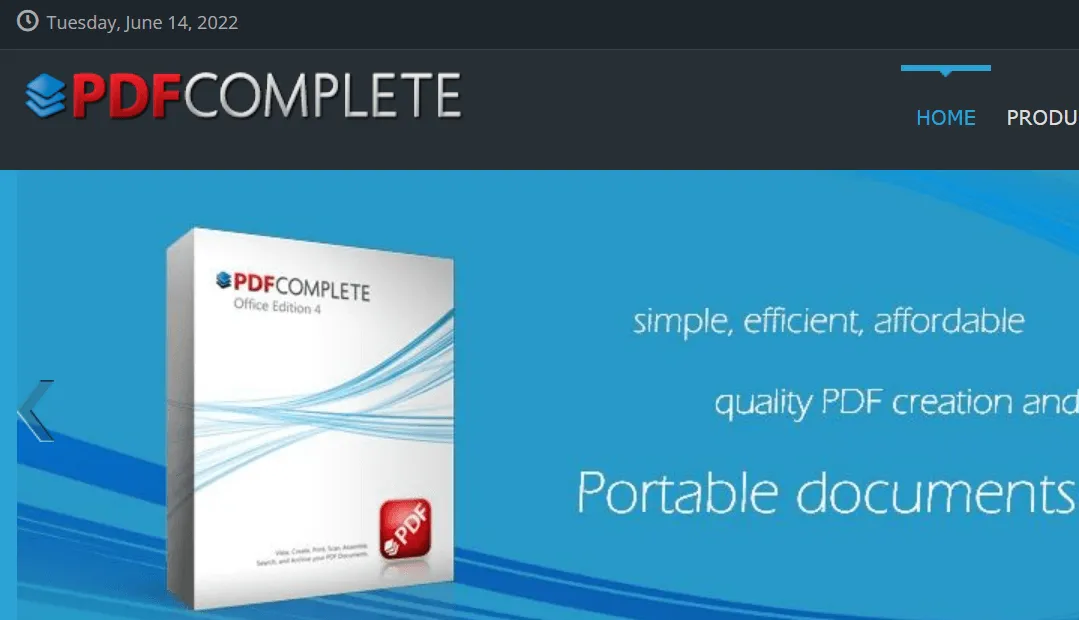
- Abra el archivo PDF
- Desplácese hasta la página que desea mover y haga clic en ella con el botón derecho del ratón
- En el menú contextual, seleccione Mover Páginas
- Seleccione la página o un intervalo de páginas utilizando los botones de opción del cuadro de diálogo Mover Páginas
- Introduzca el número de página de destino al que desea mover la página o páginas seleccionadas
- Haga clic en Aceptar para guardar los cambios y, a continuación, guarde el archivo.
#5: PDF Expert - Organizador PDF para Mac
Después de mostrar dos herramientas de organización de PDF sólo para Windows, es justo que revisemos una utilidad sólo para Mac. También hay una versión para iOS, pero nos centraremos en la variante macOS de PDF Expert para el propósito de este artículo. PDF Expert es un editor de PDF versátil con montones de funciones y una interfaz Mac muy nativa que facilita a los usuarios de Mac sumergirse en la experiencia PDF de forma fluida y natural.
Funciones Principales de PDF Expert
- Creación de PDF
- Edición de PDF
- Anotar PDF
- Fusionar/Combinar PDF
- Rellenar y Firmar Formularios
- Optimización de PDF
- Extraer Páginas PDF
Cómo Utilizar la Función de Organizador de PDF en PDF Expert

- Abra el documento en PDF Expert para Mac
- Vaya a la vista de cuadrícula haciendo clic en el icono correspondiente en la parte superior izquierda
- Elija la página que desea mover (utilice Shift para seleccionar varias páginas)
- Arrastre y suelte la(s) página(s) a la nueva ubicación en el documento
- Guarde el PDF en la carpeta deseada
¿Qué organizador de PDF elegir?
Después de presentar los 5 mejores organizadores PDF para Windows y Mac, puede que se pregunte ¿cuál elegir? Al comparar las herramientas, es fácil encontrar que UPDF gana en todos los aspectos. Tiene una gran velocidad para abrir y cargar archivos PDF y puede confiar en su alto rendimiento. Con un precio rentable, puede organizar sus páginas PDF de una buena manera. También puede utilizar esta herramienta para editar, convertir, OCR, proteger y compartir documentos PDF. ¡Haga clic en el botón de abajo para probarlo gratis!
Windows • macOS • iOS • Android 100% Seguro
 UPDF
UPDF
 UPDF para Windows
UPDF para Windows UPDF para Mac
UPDF para Mac UPDF para iPhone/iPad
UPDF para iPhone/iPad UPDF para Android
UPDF para Android UPDF AI ONLINE
UPDF AI ONLINE UPDF Sign
UPDF Sign Editar PDF
Editar PDF Anotar PDF
Anotar PDF Crear PDF
Crear PDF Formulario PDF
Formulario PDF Editar enlaces
Editar enlaces Convertir PDF
Convertir PDF OCR
OCR PDF a Word
PDF a Word PDF a imagen
PDF a imagen PDF a Excel
PDF a Excel Organizar PDF
Organizar PDF Combinar PDF
Combinar PDF Dividir PDF
Dividir PDF Recortar PDF
Recortar PDF Girar PDF
Girar PDF Proteger PDF
Proteger PDF Firmar PDF
Firmar PDF Redactar PDF
Redactar PDF Desinfectar PDF
Desinfectar PDF Eliminar seguridad
Eliminar seguridad Leer PDF
Leer PDF UPDF Cloud
UPDF Cloud Comprimir PDF
Comprimir PDF Imprimir PDF
Imprimir PDF Proceso por lotes
Proceso por lotes Sobre UPDF IA
Sobre UPDF IA Soluciones de UPDF IA
Soluciones de UPDF IA Guía de Usuario de IA
Guía de Usuario de IA Preguntas frecuentes sobre UPDF IA
Preguntas frecuentes sobre UPDF IA Resumir PDF
Resumir PDF Traducir PDF
Traducir PDF Chat con PDF
Chat con PDF Chat con imagen
Chat con imagen PDF a Mapa Mental
PDF a Mapa Mental Chat con IA
Chat con IA Explicar PDF
Explicar PDF Investigación académica
Investigación académica Búsqueda de documentos
Búsqueda de documentos Corrector de IA
Corrector de IA Redactor de IA
Redactor de IA Ayudante de tareas con IA
Ayudante de tareas con IA Generador de cuestionarios con IA
Generador de cuestionarios con IA Solucionador de Matemáticas IA
Solucionador de Matemáticas IA PDF a Word
PDF a Word PDF a Excel
PDF a Excel PDF a PowerPoint
PDF a PowerPoint Guía del Usuario
Guía del Usuario Trucos de UPDF
Trucos de UPDF Preguntas Frecuentes
Preguntas Frecuentes Reseñas de UPDF
Reseñas de UPDF Centro de descargas
Centro de descargas Blog
Blog Sala de prensa
Sala de prensa Especificaciones Técnicas
Especificaciones Técnicas Actualizaciones
Actualizaciones UPDF vs. Adobe Acrobat
UPDF vs. Adobe Acrobat UPDF vs. Foxit
UPDF vs. Foxit UPDF vs. PDF Expert
UPDF vs. PDF Expert








 Estrella López
Estrella López 
